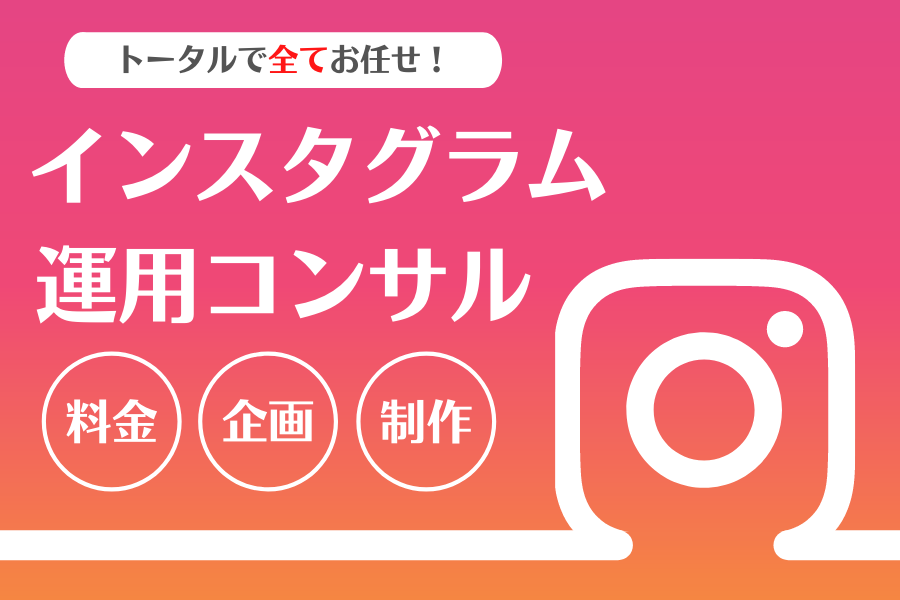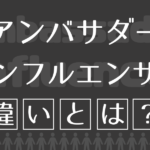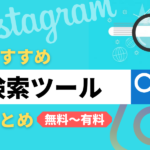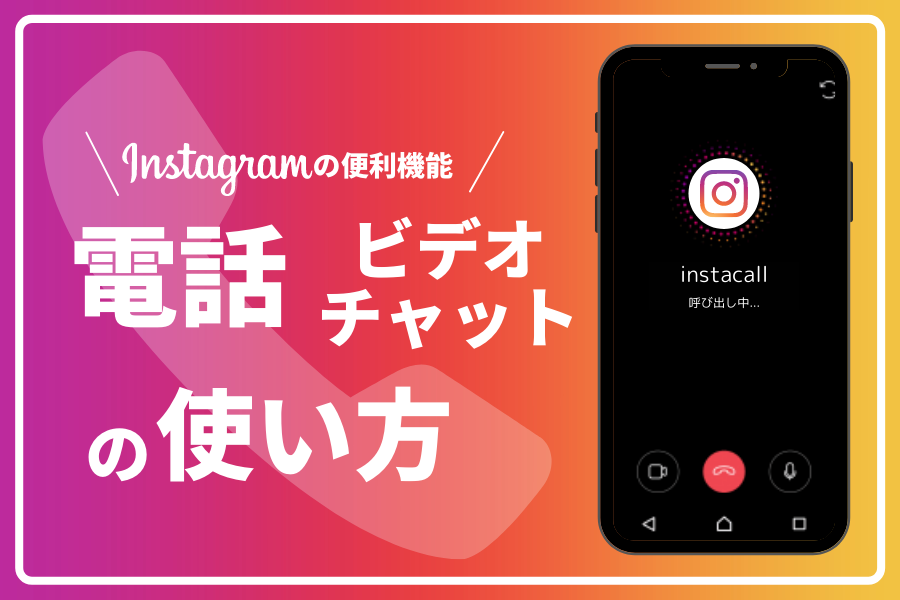
目次

Instagramアプリで電話が出来る
インスタグラムというと、オシャレな写真をアップして自慢しあい、お店が商品や料理メニューなどの紹介をするなど、画像をメインとしたSNSとして知られています。
そんなインスタグラムで、実は電話が出来るのをご存知ですか。
インスタグラムは画像をメインとするSNSということもあり、ビデオ通話も可能です。
スマホアプリから利用でき、基本的にはフォローしあっている人と気軽に話せます。
LINEやSkypeのように、通話料は無料(0円)です。
ただし、ネット回線を使うため、データ使用量は消費するので、制限を気にしている方は気をつけましょう。
電話番号を知らなくても通話できる

Facebookは本名登録を基本としているので、繋がっている人も同窓生や職場の人、地域の仲間など、フォロワーに知り合いが多いケースも少なくありません。
一方、インスタグラムの場合、画像の好みや趣味や興味でつながることが多く、日々、コメント欄でコミュニケーションをとっているフォロワーでも、どこに住んでいる誰なのか知らないことがほとんどではないでしょうか。
だからこそ、気軽にやりとり出来る面もあります。
そのため、いくら仲良くなっても、電話番号を教え合う機会はなかなかありません。
インスタの電話機能は、インスタのアカウントを持っていれば利用ができ、かつ、相互フォローなら、すぐに繋がることができます。
また、フォロワーでなくても、メッセージを送ったことがある相手なら、簡単に電話をかけることが可能です。
もし、自分の顔を表に出していない方や、フォロワーでも知られたくない方は、音声通話のみでもできるので、たまにはフォロワーとリアルな会話で繋がってみたいという方は、利用してみてはいかがでしょうか。
インスタグラムでビデオ通話する方法・手順を解説
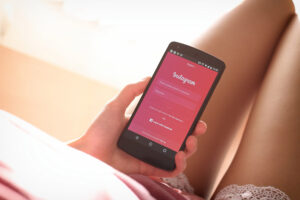
インスタグラムの電話は、スマホアプリのみ使用可能です。
残念ながら、ブラウザ版のインスタグラムでは電話することは出来ません。
ブラウザでインスタグラムを見ているけど電話をしたい方は、Instagramアプリをダウンロードしましょう。
iOSでもAndroidでもダウンロード可能です。
ビデオチャットのやり方・手順
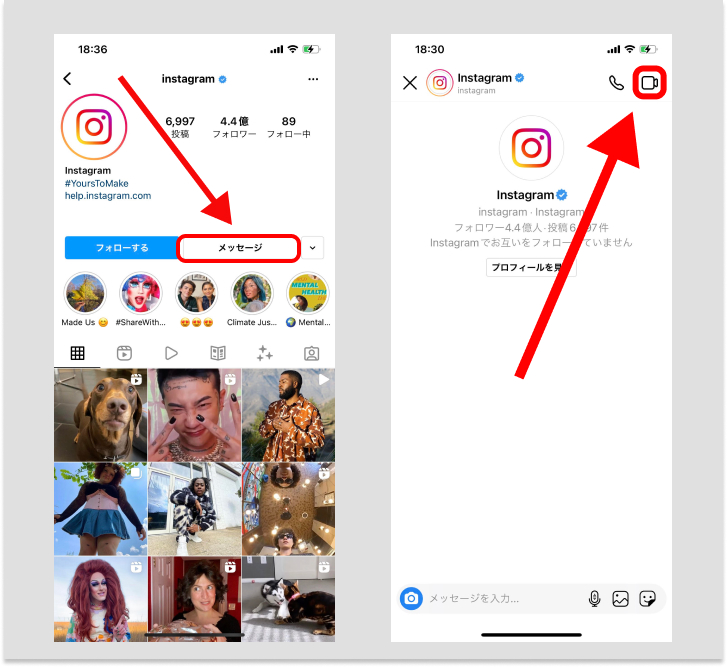
- 電話をかけたい人のアカウントの「メッセージ」ボタンを押す(写真:左)
- チャット画面へ移る(写真:右)
- 画面右上のビデオカメラアイコンをタップ
- ビデオチャットが開始
複数人でビデオ通話できる
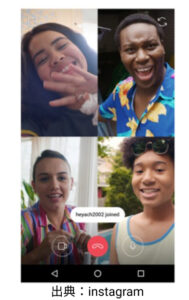
インスタでは、一度に4名まで同時に、ビデオ電話が可能です。
電話をかける際に自分を含め、最大3名まで指定し、まとめて発信をしましょう。
繋がれるかは別
インスタで電話が入ると、相手に通知が届きます。
しかし、電話をかけた相手が全通知をオフにしている場合や、フォロー中の人のみ通知などにしていると、気付いてもらえません。
複数人でビデオ通話を楽しみたいなら、あらかじめダイレクトメッセージやコメント欄、投稿欄などを通じて、いつ頃ビデオ電話を楽しもう、など約束をしておき、イベント的に行うといいかもしれません。
ライン電話のようにアプリをオフにしていても着信画面になる訳ではありませんので要注意です。
インスタの電話の便利な機能の紹介

無料通話アプリも色々ありますが、インスタの電話が便利な機能があります。
インスタ通話の便利な機能を画像を使って紹介していきます。
①通話中の画面切り替え(マルチタスク機能)
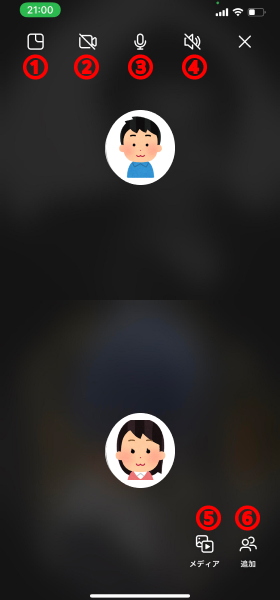
通話中に左上にある①番のボタンを押すと、通話画面を小さく表示するようになり、他の操作が出来るようになります。
通話をいちいち中断せずに他の作業をすることが出来ます。
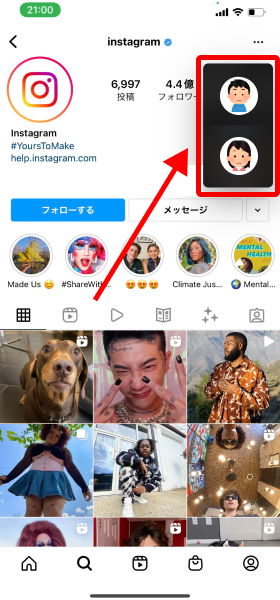
①のボタンをタップすると、通話画面に切り替わる前の画面が表示されるようになっています。
画面右上に表示されるアイコンの部分をタップすると通話画面に再び戻ることが出来ます。
②カメラのオン・オフ切り替え
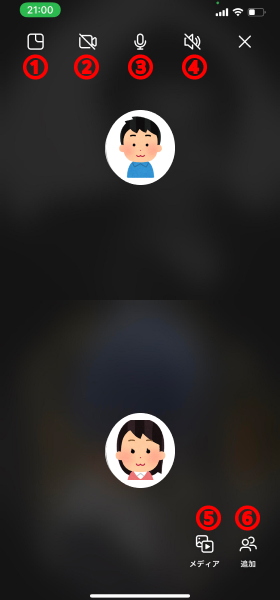
フォロワーと繋がりたいけれど、自分の顔は公開したくないという場合は、②番のアイコンをタップすることで、自分側のカメラをオフにして、音声通話として利用することも可能です。
グループ通話をしている時でも、他の人たちの顔を見つつ、自分だけは音声のみで話すことも出来ます。
顔出しNGの時、周りが散らかっている時、写したくない場所にいる時などカメラをオフにしたい時に利用できます。
オフにした後に再びタップするとカメラがオンになります。
③音声のオン・オフ切り替え
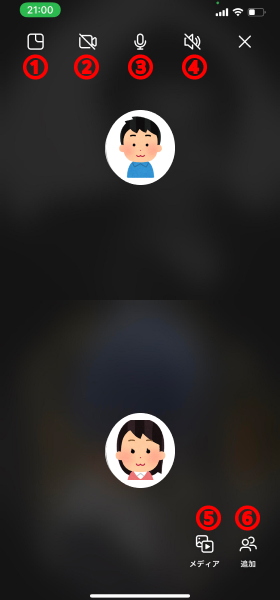
通話中に、自分の声をオフできるマイクミュート機能(③番)も使えます。
通話中に離席する時や、ちょっと手元で作業したい時、家族などが声をかけてきた時などに、③番のマイクアイコンをタップするだけで、音声のオンオフを切り替えられます。
④スピーカーのオン・オフの切り替え
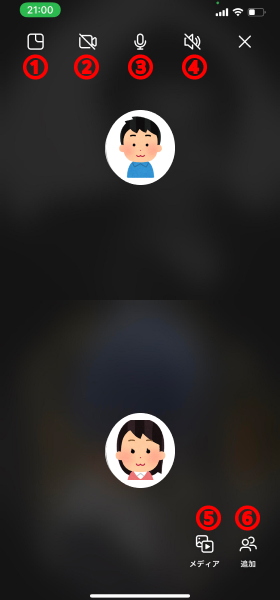
通話中に、相手の声をオフにできるスピーカーミュート機能(④番)も使えます。
自分が他の人と話をする際などに通話の音声があることで聞き取りづらくなった時などに、④番のスピーカーのアイコンをタップするだけで、相手の音声のオンオフを切り替えられるので便利です。
⑤メディア共有ボタン
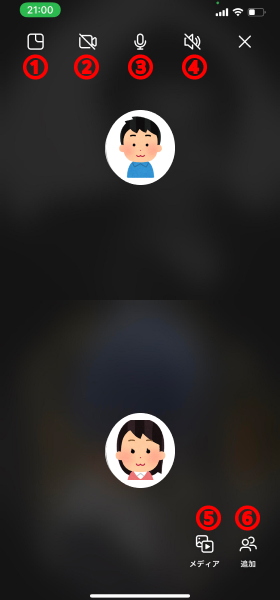
通話中に、過去に自分が「いいね!」をした投稿や「コレクションに保存」に追加した投稿などを通話相手に画面共有できる機能です。
⑤番のメディア共有ボタンをタップするといいねした投稿やコレクション保存した画像の一覧が表示されます。
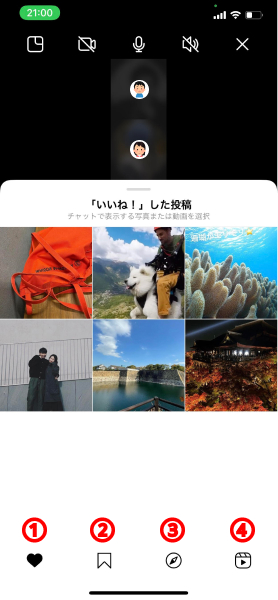
画面下部に表示されるアイコンをタップすることでタブの切り替えが可能で、表示する画像が変わります。
- ①:「いいね!」した投稿の画像が一覧表示されます。を選択して、通話相手に共有することができます。
- ②:「コレクションに保存」した投稿の画像が一覧表示されます。
- ③:おすすめの投稿がランダムに表示されます。
- ④:おすすめのリールがランダムに表示されます。
画像一覧から共有したいアイテムをタップすることで、通話相手に画像や動画を共有することが出来ます。
⑥ユーザーの追加
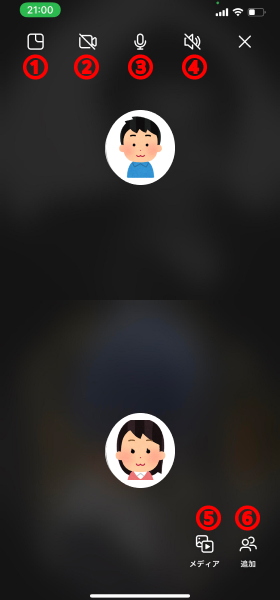
通話画面の右下にある⑥番の追加ボタンをタップすることで、通話途中でも他のユーザーを通話に招待することが出来ます。
ユーザーの追加手順は以下の通りです。
- ⑥番のユーザー追加アイコンをタップ
- 追加したいユーザーを選択
- 追加ボタンをタップ
簡単な3ステップで、他のユーザーを通話に追加することが出来ます。
相手が着信に出たら一緒に通話することが出来ます。
インスタの電話の活用法

インスタの電話は、どのように活用すると便利でしょうか。
例えば、以下のような活用法があります。
無料ビデオ通話を気軽に
電話代はかけたくない、データ容量はたっぷりある、気軽に相手の顔を見ながら会話したい、などのときに活用できます。
離れて暮らす祖父母でも、インスタのアカウントさえ取得してもらえば、利用可能です。
複数人でコミュニケーション
最大4人までビデオ通話や音声通話ができますので、インスタ上で仲良くなった方はもちろん、同窓会を開いたり、仕事の関係者とミーティングを開いたり、クリエイターどうしで情報交換をしたりと、様々な用途で使えます。
映像の切り替えが簡単で、インスタのアカウントがある方と、気軽に繋がれるメリットがあります。
インスタの電話のトラブルシューティング

インスタの電話をはじめて使用すると時に起こる思わぬトラブルや、使っていく上で困るトラブルの解決法をご紹介します。
電話がかけられない
インスタグラムで電話をかけてみようと思ったのに、ダイレクトメッセージの画面にビデオチャットのボタンがないとお困りの場合、アプリのバージョンが古い可能性があります。
最新バージョンに更新してから、もう一度メニュー表示を確認して下さい。
電話がかかってこない
フォロワーからダイレクトメッセージで、これからグループ通話をしようなどと誘われたのに、いつまで待っていても電話がかかってこない、という場合は、インスタグラムのメッセージ画面を開いてみましょう。
「アプリをアップデートしてください。」とメッセージが表示されている場合、アプリのバージョンが古く、電話やビデオ通話に対応できていない可能性があります。
まずは、インスタアプリを最新バージョンにアップデートして下さい。
迷惑電話を拒否したい
- 自分は電話をしたくないのにしつこくかけてくる
- インスタのメッセージやコメントで密にコミュニケーションをした記憶がない人からかかってくる
- 営業やお誘い的な電話がかかってくる
など困っている場合には、着信拒否設定が可能です。
着信拒否の設定方法は2つのやり方があります。
アカウントを制限する
「アカウントの制限」機能を使うことで、相手をブロックすることなく、コメントやDM、通話などを制限することが可能です。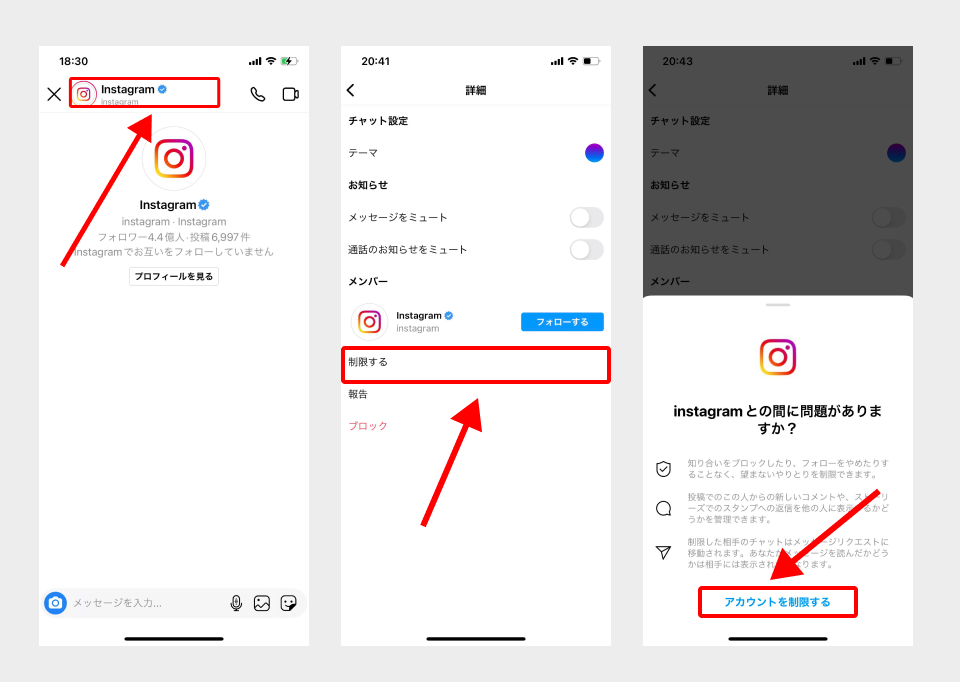
- 制限したいユーザーとのメッセージ画面にて相手のアカウントの部分をタップ(写真:左)
- 「制限する」をタップし(写真:中)
- 「アカウントを制御する」をタップする(写真:右)
上記手順で、指定ユーザーに制限をかけれます。
ブロック
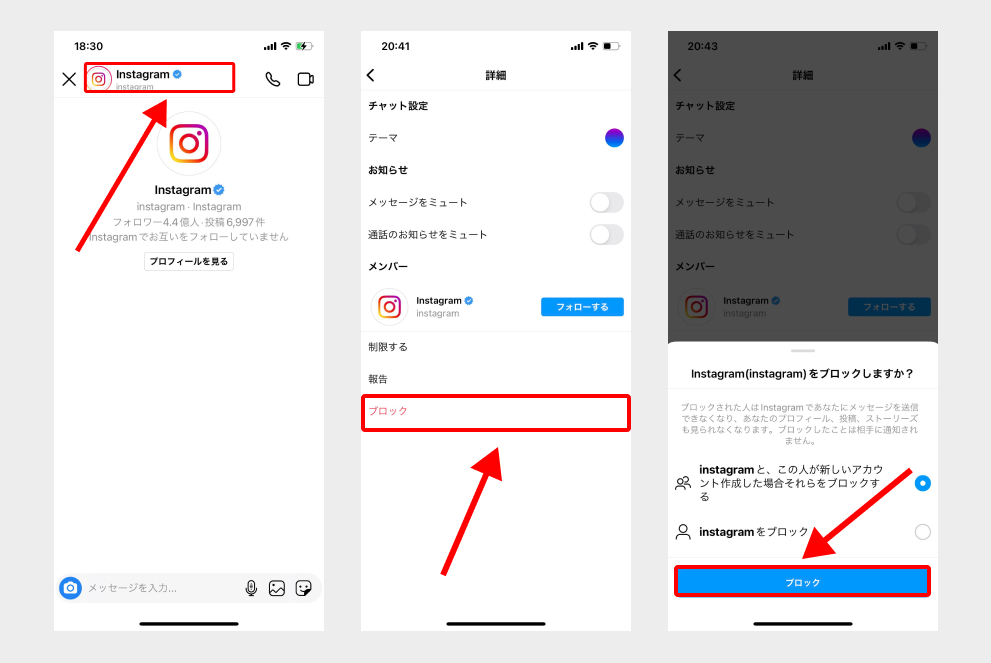
迷惑なユーザーをブロックすることで、そのブロックした相手からの着信を拒否できます。
また、ブロックすることで着信拒否の他にも
- プロフィールや投稿の閲覧
- フォロー解除
などもされます。
制限だけでは緩いと感じる方は、ブロックすることをおすすめします。